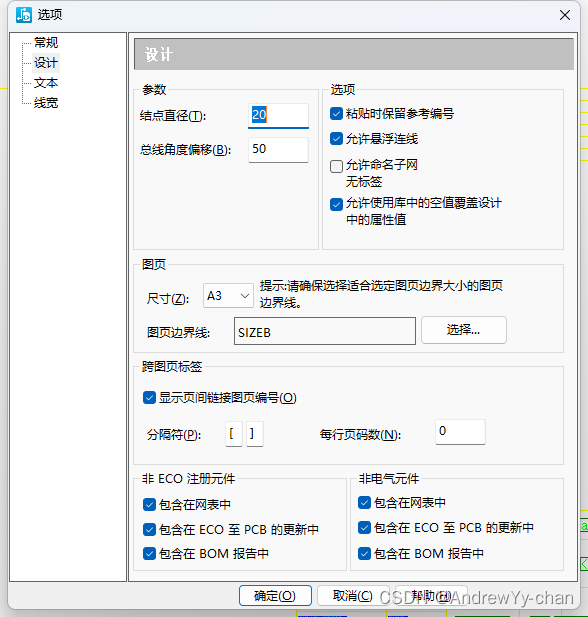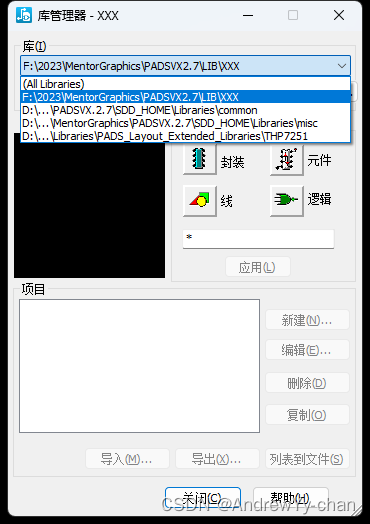PADS软件学习——PADS Logic01
文章目录
1. PADS Logic常用设置
-
双击打开PADS Logic。
-
点击工具->选项->常规,更改设置,如图所示。
-
点击工具->选项->设计,更改设置,如图所示。
-
点击设置->显示颜色,更改设置,如图所示。
2. PADS Logic软件逻辑库
- 点击文件->库->管理库列表,移除里面的库文件,仅留下common、misc、THP7251,如图所示。
- 点击新建库,选择需保存的文件目录,eg:F:\2023\MentorGraphics\PADSVX2.7\LIB;输入库文件名,eg:XXX;点击管理库列表,将XXX移动到最上面,并选中该库,如图所示。
-
点击逻辑,再点击下面的新建,出现新的界面,如图所示。
-
点击封装编辑工具栏,点击创建2D线,鼠标右击,选择矩形,在REF下面原点附近绘制一个10*10的矩形,点击2D线,将宽度改为20,结果如图所示。
-
点击添加端点,选择PIN,绘制5个端点(点击x镜像可以更换端点方向),如图所示。
-
点击保存,库选择XXX,CAE封装名称为LP2985-33DBVR,点击确定。
-
点击文件->库,选择XXX,点击逻辑,就可以看到刚才绘制的结果。
3. PADS Logic软件原件库
-
点击文件->库,选择XXX,点击元件,再点击新建。
-
点击编辑电参数,常规设置如图所示。
-
点击编辑电参数,门设置如图所示。
-
点击编辑电参数,管脚设置如图所示。
-
点击检查元件,确定没有错误,然后点击确定。
-
点击保存,库选择XXX,元件名为LP2985-33DBVR。
-
点击文件->库,选择XXX,点击逻辑,选择LP2985-33DBVR,点击编辑;鼠标右键,点击标签,移动标签位置,如图所示。
PADS Logic原件图页新建、添加与重命名
- 新建一个项目,进行保存,eg:F:\2023\MentorGraphics\PADSVX2.7\EX\default.sch。
- 点击设置->图页,修改名称为01_POWER。
- 点击添加,新增一页,修改名称为02_CONNECT。